3 måder at optage Peacock tv-shows og film på pc/telefon/tv
Peacock (NBCUniversals streamingtjeneste) leverer de seneste tv-shows (inklusive Peacock originale serier), film, live sport, nyheder, streams og mere til folk over hele verden. Peacock Free og Peacock Premium er dog begrænset til den indbyggede skærmoptagelsesfunktion. Hvis du vil optage på Peacock til offline visning, skal du bruge tredjeparts skærmoptagelsessoftware/hardware eller abonnere på Peacock Premium Plus. Klar til at optage og se senere på Peacock TV? Følg trinene nedenfor
Vejledningsliste
Brug Peacock Screen Recorder [Foreslået] Optag i Peacock-appen [Behøver abonnement] Brug videooptagelseskort [kostbart]Brug skærmoptagelsessoftware til at optage Peacock (på Windows og Mac)
I modsætning til andre streamingtjenester er der ingen cloud DVR-funktion i Peacock. Selvom du kan downloade indhold fra Peacock, vil disse videoer ikke være tilgængelige, når din Peacock udløber. For at downloade shows og episoder til permanent offline afspilning kan du bruge AnyRec Screen Recorder. Dette program kan optage Peacock-videoer med original kvalitet. Med dens avancerede optagefunktioner kan du desuden optage møder, onlinehold, videoopkald og meget mere.

Skærmoptag video og lyd fra Peacock-platformen uden tab.
Indstil en planlægger til automatisk at starte og stoppe optagelse af videoer.
Optag Peacock TV uden sort skærm på PC/Mac/iPhone/Android.
Trim, flet, komprimer og konverter video efter optagelse.
100% Sikker
100% Sikker
Noget indhold (originale film, tv-shows, live tv-begivenheder og mere) er beskyttet af love om ophavsret. Så det er ulovligt at distribuere eller tjene penge på uautoriserede Peacock-optagelser.
- 1. Åbn AnyRec Screen Recorder efter installationen. Indstil skærmoptagelsesområdet som fuld skærm eller brugerdefineret område på Peacock TV. Tænd for "System Sound" for at optage Peacock-video med lyd.
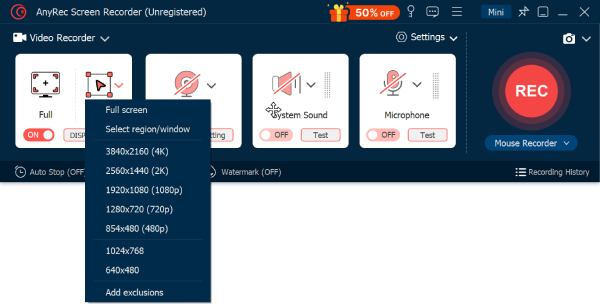
- 2. Klik på knappen "REC" for at starte optagelsen. Du kan se showet, mens du optager uden at halte på samme tid.

- 3. Klik på knappen "Stop" for at afslutte optagelsen. Rediger videoen i forhåndsvisningsvinduet, hvis det er nødvendigt. Til sidst skal du klikke på knappen "Gem" for at få Peacock-video.

100% Sikker
100% Sikker
Abonner på Peacock Premium Plus (på iPhone og Android)
Dette er den officielle måde at få fat i video fra Peacock-appen. Hvis du har abonneret på Peacock Premium Plus, kan du gemme video under abonnementet. Videoindholdet vil dog automatisk blive slettet efter afspilningen. Selvom du ikke ser denne video, bliver den slettet efter 30 dage. Når dit abonnement slutter, eller du afinstallerer appen, vil indholdet også være utilgængeligt. Men hvis du er okay med det, så gør som de følgende trin viser.
- 1. Åbn Peacock-appen på din iPhone eller Android. Log ind med dine legitimationsoplysninger.
- 2. Søg efter den video, du vil se uden Wi-Fi.
- 3. Tryk på knappen "Download" nedenfor.
- 4. Du kan finde den downloadede video i afsnittet "Mit bibliotek" eller "Downloads".
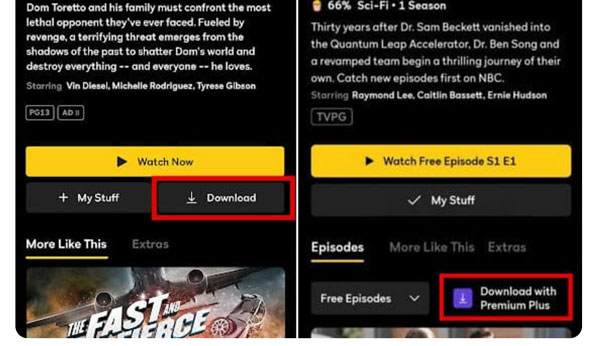
Alternative måder at skærmoptage Peacock på mobiltelefon
Du kan også bruge standard- eller tredjepartsappen til at optage shows og film på telefonens lagerplads.
Optag på Peacock på iPhone (iOS 11 og nyere):
- 1. Åbn appen Indstillinger. Tryk på knappen "Kontrolcenter".
- 2. Rul ned og tryk på knappen "+" før "Skærmoptagelse". Så du kan tilføje iPhone-skærmoptagelse til afsnittet "Inkluderede kontroller".
- 3. Åbn derefter Peacock-appen. Stryg ned fra øverste højre hjørne af din iPhone-skærm. Find og tryk på knappen "Skærmoptagelse". Afspil videoen nu.
- 4. Når du vil stoppe optagelsen, skal du trykke på knappen "Stop" i rødt. Gå senere til appen "Fotos" for at se Peacock-videoen uden internetforbindelse.
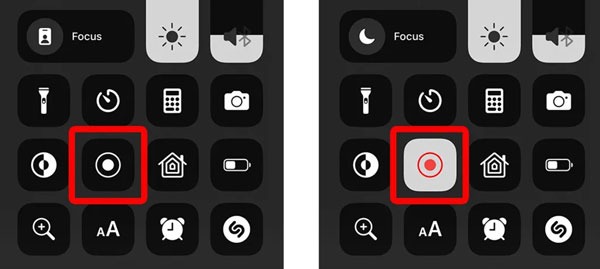
Optag på Peacock på Android:
- 1. Stryg ned fra toppen af din Android-skærm.
- 2. Find og tryk på knappen "Skærmoptager" i menuen Hurtige indstillinger.
- 3. Indstil lydindstillinger. Vælg "Medielyde". Tryk derefter på knappen "Start optagelse" for at bekræfte.
- 4. Når du stopper optagelsen, kan du gå til Kamerarulle for at få din Peacock-optagelsesvideo.
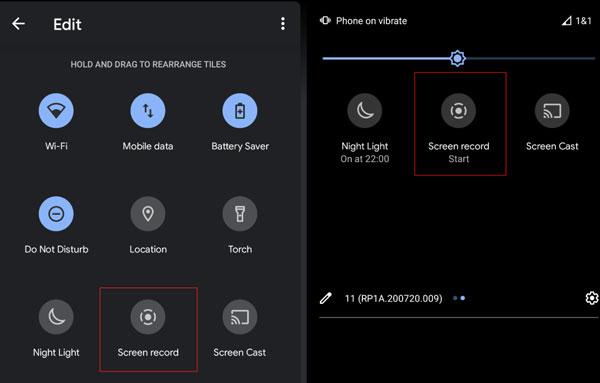
Brug et videooptagelseskort til Peacock-optagelse (til tv eller set-top-bokse)
For at optage på Peacock på Roku TV, Amazon Fire TV, Google TV, Samsung Smart TV og andre tv'er skal du forberede et streaming capture-kort (som Elgato HD60 S, Razer Ripsaw HD osv.) og kabler. Hele opsætningsprocessen er lidt kompliceret. Men det skal du ikke bekymre dig om. Her er en trin-for-trin guide til at konfigurere et optagelseskort til optagelse på Peacock.
- 1. Tilslut dit tv's HDMI-udgang til optagelseskortets indgang. Tilslut derefter optagelseskortets HDMI-udgang til dit TV eller din skærm. Brug senere et USB-kabel til at tilslutte optagelseskortet til din computer.
- 2. Installer den nødvendige optagelseskortsoftware på din computer. Selvfølgelig kan du også bruge OBS og anden tredjepartssoftware. Husk at bruge optagelseskortet som videokilde. Hvad mere er, juster videoopløsning, bitrate og flere indstillinger baseret på dine behov.
- 3. Afspil den video, du vil optage på Peacock. Nu kan du starte og stoppe optagelsen. Den optagede videofil gemmes på din computers harddisk.
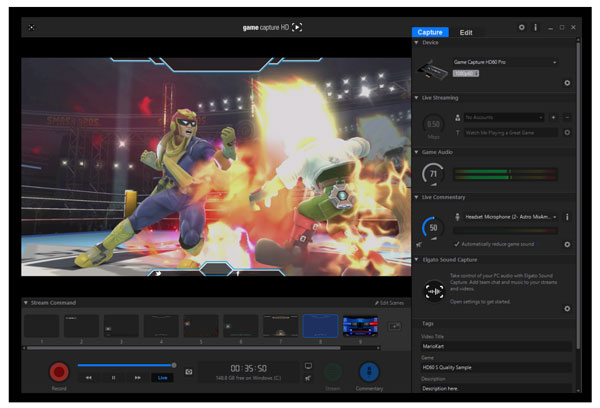
Konklusion
Selvom optagelse på Peacock er begrænset af dens abonnementsplan og indholdstilgængelighed, kan du bruge ovenstående 3 metoder til at optage tv-shows og live-kanaler. Dine videooptagelsesfiler udløber aldrig efter 48 timer, 30 dage, 1 år og mere. Bare sørg for at følge Peacocks servicevilkår og juridiske overvejelser. Derefter kan du gratis downloade optagesoftwaren for at optage shows på Peacock.
100% Sikker
100% Sikker
